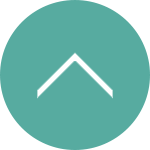今年は、何かと名古屋出張しているみくはです!
さて先日30日のAppleイベントで、ついに出ました新型Apple Pencil (2018年版)!
まだかまだかと待ちわびましたよいやほんとに。
Apple Pencilは書き心地は抜群によくて、そのあまりの素晴らしさからこのブログを始めたわけですが、でも書き心地以外の使い勝手がいまいちでしたからねー(^^;
iPadのお尻に差して充電とかどうなのよ? 鞄に入れながら充電できないじゃん……とかね。
なので「Appleらしからぬ設計ミスだなぁ」と思っていたのですが、その辺がよーーーやく改善されましたねぇ。
ということで今回は、Appleイベントの中でもとくにApple Pencilにフォーカスしてつらつら初見レビューしてみたいと思います!
グッと使いやすくなったApple Pencil!
iPadのほうが付属品なのだ!
ある人がこう述べました。
「iPadの付属品がApple Pencilなのではない。Apple Pencilの付属品がiPadなのだ」
そのある人とは──ワタクシですが(゚Д゚)
まぁそんなわけでぼくは、新型Apple Pencilの登場を首を長くして待っていたわけなのですね。
では従来のApple Pencilは、いったいどこが使いにくかったのか、そのビフォーと今回のアフターを比べつつお話していきましょう。
Apple Pencilの充電方法が不格好でやりにくかった
従来のApple PencilはiPadのお尻に突っ込んで充電する仕様でした。

だから、あのか細い棒を充電するだけなのにやたら面積を取ったのです。当然のごとく、鞄の中で充電しておくこともできませんでした。
かてて加えてLightningケーブルで充電しようものならちっこいコネクタが必要になる始末。親指の爪より小さいコネクタですから、紛失する人続出でした。さらにはApple Pencilのキャップまで無くすというオマケ付き(^^;
この不便な充電方法が、新型ではいよいよ改善された次第です!
まずiPad Proのボディにくっつくようになりました、磁石によって。そしてくっついている間に充電できるというスグレモノ。
この方法は「Apple Pencilの収納場所がない」という問題の解決策にもなり得ますね。ただ、くっつくだけでApple Pencilは剥き出しですから、Apple Pencilを下にして鞄に収納したりすると外れることもあります。

とはいえ、iPad Proのボディにくっついて、それで充電もまかなうというのは素晴らしいです。
いずれにしてもこれで、鞄の中や、使っていない時にApple Pencilを充電できるようになりましたから、「Apple Pencilでさぁお絵かきだ!」と思った時にバッテリー切れで線が引けない……なんて悲劇はグッと少なくなると思います(^^)
Apple Pencilに隠しボタンが付いた!
お絵かきユーザーの多くが抱いていた不満が「ペンにボタンが付いていない」ということ。
ぼく個人としては、そこまでボタンが必要とは感じていなかったのですが、まぁあればあったで便利かなと思います。ペンと消しゴムの切り替えを、ペン先を移動することなくできますからね。
ということで、Appleさんにしては珍しく(笑)ユーザーの要望を汲み取ったのか、新型にはボタンを付けましたねー。
まぁボタンといってもタッチパネル方式で目には見えず、人差し指で筐体をダブルタップすることで反応するとのことですが。この使い勝手や反応速度が、物理ボタンと本当に同等なのか……詳細は下記エントリーをご覧ください!
Apple Pencil 第2世代レビュー 充電や操作は便利になった?収納ケースは必要?
転がらない・無くさない(笑)
Apple Pencilのデザイン変更によりちょっと角張ったデザインになりましたから、たぶん転がることはなくなるでしょう(笑)
上部キャップも廃止になりキャップを無くす心配もなくなりました。
従来のApple Pencilは、机がチョットでも傾いているとどこまでも転がっていきましたからねぇ。多少の偏重心では、あの転がりを防ぐことはできませんでした。
疑問点:新型は複数端末対応なのか?
ちょっとマニアックな悩みなのですが、従来のApple Pencilは、『iPad Pro単体 対 Apple Pencil単体』の対応でした。
どういうことかというと、例えば机にApple Pencilを1本、寝室にApple Pencilをもう1本、置いてたとしましょう。
仕事中は、机に向かってiPad Proに書き込んだとします。そうして夜、寝室でゴロ寝して同じiPad Proにお絵かきしようとすると……
寝室のApple Pencilを再度ペアリングしなくてはならなかったんですね。そして机のApple Pencilのペアリングは外れてしまうのです。
これ、iPad Proを複数枚持っているとすごく不便で(-_-)
ペアリングをし直すために、Apple Pencilのキャップを取って、iPadのお尻にツッコミ、十数秒待っている間にキャップを落とし……なんてことに!
そもそも、何かを書こうと思ったときにペンが反応しないときのイラッとする感じときたら!
文房具で考えたら「このボールペンは、あのノート1冊にしかインクが出ませんよ」となるわけでおかしな話なのですね。
まぁ……iPad Proを複数枚持っている人がどれだけいるのかというのは置いといて……
だから『iPad Pro複数 対 Apple Pencil複数』の対応にしてほしかったのですね。そうすれば、いつでもどこでも、Apple Pencilを置いておけばそこがキャンバスになります!
ただ『iPad Pro複数 対 Apple Pencil複数』が実現しなかったとしても、新型はペアリングが簡単になっているから、その使い勝手は向上しているかもしれませんね。
2019年8月追記
『Apple Pencilの複数端末対応』は実現しませんでしたが、ペアリングが簡単になったので、複数端対応してなくてもだいぶ使いやすくなりました。
Apple Pencilを側面にくっつければ即ペアリングなので、1本のApple Pencilを複数iPadでの使い回しが容易になります(^^)
残念点:iPad Proも新型でないと使えないとは……
使い勝手がめまぐるしく向上した新型Apple Pencilでしたが、しかし……
なんと、iPad Proも新型でないと使えないそうです……まぢか……
まぁねぇ。最大の改善点である充電方式をなんとかするためには、iPad Proのほうもいじらなくちゃいかんのでしょうが……
出費が……出費がかさむなぁ(ToT)
以上、新型Apple Pencilについてでした。入手後のレビューは下記をご覧ください!
Apple Pencil 第2世代レビュー 充電や操作は便利になった?収納ケースは必要?
このあとは、Apple Pencil以外の注目点についても見て行きましょう。
ノートPCに迫れるかSmart Keyboard Folio!
Surfaceの二番煎じと思えなくもないSmart Keyboard Folio(スマート キーボード フォリオ)ですが、まぁでも、従来のあの複雑な可変が解消されただけでもよしとしましょう。
従来のSmart Keyboardは、「Zガン○ムか!」と突っ込みたくなるくらい複雑な可変構造を有してましたからねぇ。
キーボードが使いやすくなるのならば、ノートPCの代用として期待感が高まりますが……でもマウスは相変わらず使わせてくれないんですよね(-_-)
マウスがないと腕が疲れるんだよなぁ……
あと、物理キーボードになるとATOK(日本語変換アプリ)を相変わらず使わせてくれないのかなぁ……
iPad Pro 11インチと12.9インチ、どっち買う?
iPad Proは順当なバージョンアップ感
さていよいよ本体のiPad Proについての初見ですが、まぁスペックアップはそれ系のメディアサイトに譲ります。
iPhone X化して、ホームボタンがなくなったりベゼル(画面縁)が狭くなったりもうわさ通りなので、そこまでインパクトがないですね。
ちなみにiPhone XのFace IDは想像以上によい使い勝手でしたから、iPad Proでも二重丸と思います。
筐体デザインが、昔懐かしiPhone5(またはSE)に似てるのは、本体にゴテゴテくっつけようとしたからでしょうね。ぼくは、本体にペンとキーボードをくっつける必要はないんじゃないかと思ってるんですがまぁやむを得ません。
Photoshopのフルバージョンが使えるようになるのはちょっとびっくり。Dreamweaverをダメにしたあのメーカー、ぼくは大嫌いでして、「モバイルの波に乗り遅れて滅びてしまへ」と思っていたので、ここに来て追随してきたのがうっとうしいわー(笑)
あとついにコネクタが、Lightning端子からUSB-Cになりました。これで拡張性が高まるといいんだけど。かなりマニアックなPC用USBキーボードをiPadに繋げたいと思ってたんですが、できたりするのかなぁ。
とまぁそんな細々とした改善がなされているiPad Proですが、目下悩むのはサイズとストレージ容量でしょうか。なのでその辺を以下にガイドしてみました。
11インチで間違いナシ
多くの人は11インチで間違いないでしょう。
11インチがあれば、読書・ブラウジング・動画視聴は十分すぎるほどですし(ほんとは、読書には7.9インチがよかったケド)、アウトプットとしても、メッセやメールの返信くらいは余裕と思います。
iPad Proをプロジェクタに繋げてプレゼンすることも、Appleさんは想定されているようなので可能かなと。そもそも外部出力するわけですから、11インチであろうと12.9インチであろうと関係ないですし(^^;
12.9インチはお絵かき用
それ以上の用途になってくると……例えば、Photoshopフルバージョンでデザインをガチでやったり、動画をグリグリ編集したりですと、そもそもiPad Proでよいのか?という問題が生じます、画面サイズの問題ではなく。
ぼくは、相変わらずマウス対応してくれないiPad Proで、本気のクリエイティブをすることには懐疑的です。
ですがクリエイティブ作業の例外として、お絵かきがあげられますね。これに関しては、ズバ抜けた描画力のApple Pencilにより、iPad Pro単体でもほぼできると思います。
ですが、お絵かきにはなるべく大きなディスプレイが欲しいところ。11インチでも小さいくらいかなぁ。なのでお絵かきをメイン用途で考えられている方は12.9インチでしょうね。
「でも、お絵かきにも読書にも使いたいし……」という兼務派の人は11インチかなと思います。11インチでもお絵かきできなくはないので、画面内のパネルを少なくするとか都度閉じるとか工夫しましょう。
ちなみにぼくは、12.9インチの新型iPad Proにしました。iPad、すでにたくさん持ってるので(^^;、動画や電子書籍や動画視聴だけなら旧式でも十分過ぎるのですわ。
なので12.9インチをお絵かき専用端末として使う予定です。あわよくば打ち合わせでも使えたらいいな……って感じ。
容量はどうする?
サイズ以上に悩ましいのは容量でしょうか。価格が露骨に高くなりますからねぇ(^^;
ぼくはいっとき「そうだ、iPad Proをサーバー代わりに使おう!」と思って、なけなしのお金をはたいて256GBを購入していたんですが。
最近は、クラウドにめっきり依存してまして、そうなるとiPad側は必ずしも大容量は必要なくなってきました。
iPadのストレージ購入費とクラウド利用料を比較すると、2年くらいで考えたらストレージ購入のほうが概ねちょっと安いですが、さりとて仕事で使うクラウドを解約することはできないので、ならばストレージ購入費を削減するか、ということで今回の新型iPad Proは64GBとしました。
使用ファイルだけクラウドから落として、済んだらクラウドにアップしてiPad Proからは削除する、という使い方ですね。動画なら、ストリーミング再生で視聴すると。
ストリーミング再生ですと、屋外では回線容量をあっという間に使い切ってしまいますが、そもそも屋外で動画を見ることほとんどないですし。
なのでクラウド利用している人なら、『iPadは最小容量、クラウドはソコソコ容量』でいいのではないかなと思います。クラウドなら容量選択もあとから変更できますし。
動画のような大容量ファイルを屋外で扱うという人は、それ相応のストレージ容量が必要になってくると思いますが(回線容量を食いまくるので)、そういう人は希かと思いますし、自身がどのくらい容量使っているのかは常に意識しているでしょうから、各人に最適な容量を選びましょう。
クラウド利用していなくて、「いまどのくらい容量使っているかも分からない!」という人は、身も蓋もなくいってしまうと、64GBか256GBか予算に応じてどちらかを選べばよいと思います(^^;
ただし512GB以上は、そんな大容量まず使わないと思いますので不要でしょう。ぼくの業務用iMacでも512GBで、動画以外の案件ファイルはそこに収まっていますからね(動画は超容量なので外付けHDD)。
マウスが使えないのが残念
新型iPad Proの残念な点としては、なんども書いてますがマウスがね……
相も変わらずマウスは使わせてくれないようですAppleさん。ノートPCの代替を謳っているのに。
「マウスなんてデバイスはもう古い」という意見もありますが、画面とキーボードの行き来で腕が腱鞘炎になりそうなのですよ(ToT) ショートカットにも限界がありますし、Apple Pencilで精密なポインティングは厳しいですし。
だから古いとかそういうんじゃなくて、身体的な問題としてマウスが欲しいんですがねぇ。iPad Proを長時間使おうとすればするほどに。
もっと大きくして欲しい
あとはまぁ、本音を言えば15インチ台が欲しかったなー。15インチあれば、お絵かき時、レイヤーパネルとかカラーパネルとかを2列に表示させられるかもしれませんし。
でもまぁこれは、アプリベンダーの涙ぐましい努力と、ユーザーのちょっとした工夫により、パネルを常時表示させておかなくてもお絵かきがラクになってはきましたが。
カメラ突起がどうにも気になる
デザイン面としては、やっぱりカメラの突起が気になるのですが……アレ、どうしてもなくせないんですかねぇ?
まぁ今回から、Smart Keyboard Folioが背面もがっちりガードしてくれるようですからカメラ突起が邪魔になることは事実上ないのでしょうけれども。
iPad Pro 7.9インチは出ない(ToT)
そうして最大の残念な出来事は、やっぱり出なかったのかiPad miniの新型……(ToT)
iPad mini(7.9インチ)のあのサイズ、電子書籍の読書にはピッタリだったんだけどなー。屋外でも使いやすかったし。
複数端末を持ち歩くならば、iPad miniとiPhone SEの組み合わせが最強だったと思うんですけどね。iPhoneはLINEなどコミュニケーション用、iPad miniはコンテンツ用、という感じに使い分けて。
まぁでも世の中の趨勢は、スマホ大型化一択ですから、iPhoneが限りなくiPad miniに近づいて(ってゆーてももう限界)、iPad miniは消滅する運命なのでしょうね。
勝手に憶測:MacBook Airと同時リリースというのが意味深
さて最後に勝手な憶測を1つほど。
今回(2018年10月)のAppleイベントでは、iPad Proの発表と同時に、なんと、消えると思われていたMacBook Airの発表も行われたわけですが……この組み合わせが意味深だなぁと思いまして。
何が意味深なのかというと──
ノートPCの代替を標榜しているiPad Proと、ノートPCそのもののMacBook Airを同時に発表したから。
──というわけです。
もはや、自社内カテゴリーとしてもガチで競合しているわけですね。
これはいったいどういうことなのでせう?
従来のAppleであれば、「このデバイスはこう使うべきだ!」と絞り込んで提案してきたと思うのですが、ここに来て選択肢をユーザーに委ねたようにも見えます。
つまり……「ノートとタブレット、あなたはどっちを使う? 売れ行きによってどっちか消すけどね?」みたいな(^^;
MacBook Proについては、ハイエンドユーザー向けとして安泰だと思うのですが、MacBook(無印)に統合されたと思われたMacBook Airをここに来て復刻させた意図がどうにも解せません。
そんなわけで、『ポストノートPC』の地位をどうするのかをAppleはユーザーに委ねて、それを生温かく見守っているのかもなーと思いました。
まぁぼくとしては、『MacBook AirでApple Pencilが使える』か、または『iPad Proでマウスが使える』か、どっちか実現すれば最高なのですけども。
あるいは、iPad Proがもっとペラペラになれば、ノートPCとの共存も可能とは思います。
Appleさんは『iPad Proは、まるで一枚の魔法のガラスです。』と謳っていましたが、一刻も早く『一枚の魔法の紙』と謳えるようにして欲しいなぁ。
とにもかくにも、iPad ProとMacBook Air、果たしてどちらがAppleに貢献できるのか!?
興味津々な発表会でありました(^^)
カテゴリー:iPadの選び方